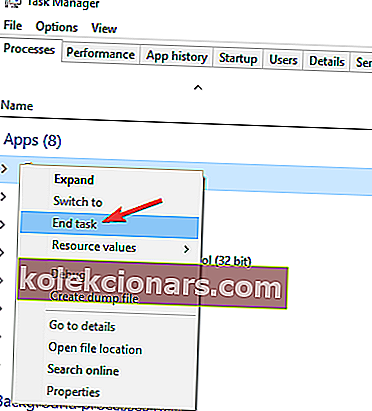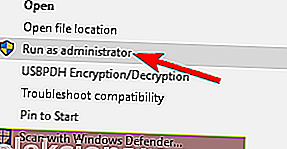- „League of Legends“ užpuolė pasaulį audra, kai ji pasirodė 2009 m. Nuo to laiko ji tapo įprastu pavadinimu ir vienu populiariausių MOBA žaidimų.
- Kai kurie žaidėjai patyrė problemų dėl to, kad žaidimas nebuvo paleistas „Windows 10“ mašinose. Laimei, kūrėjas „Riot Games“ greitai užtaiso daugumą problemų, tačiau jei „League of Legends“ vis tiek nebus paleista jūsų kompiuteryje, šis vadovas padės jums tai išspręsti.
- Užsikabinote už „League of Legends“? Pažvelkite į kitą turinį, kurį galite rasti „League of Legends“ puslapyje.
- Norėdami gauti dar daugiau žaidimų turinio, eikite į mūsų nuostabų žaidimų centrą, kuriame reguliariai skelbiame vadovus, apžvalgas ir taisymus.

Paleisti „League of Legends“ sistemoje „Windows 10“ kartais gali būti sunkiau nei kovoti su žiaurių priešų ordomis.
Daugelis žaidėjų teigia, kad dažnai negali paleisti žaidimo dėl įvairių klaidų pranešimų arba tiesiog dėl to, kad paspaudus grojimo mygtuką nieko neįvyksta.
Jei susiduriate su „League of Legends“ starto problemomis, patekote į reikiamą vietą. Šiame straipsnyje mes išvardinsime keletą būdų, kurie padės išspręsti šias problemas ir paleisti žaidimą.
Pirmiausia pažiūrėkime, kaip vienas žaidėjas apibūdina šią problemą:
Vakar atnaujinau naują klientą ir viskas buvo puiku. Atsijungiau ir šiandien paleidimo programa paleidžiama, bet paspaudus „Paleisti“, paleidimo priemonė dingsta, bet nėra kliento. Užduočių tvarkytuvėje rodomi 2 „Lygos kliento (32 bitų)“ egzemplioriai, vykdomi skiltyje „Foniniai procesai“, bet negaliu jo niekur pateikti. Bandymas vėl paleisti paleidimo priemonę suteikia man „jau vykdomą žaidimą“. Taigi tai nėra pagalba.
Kaip išspręsti „League of Legends“ paleidimo problemas
1. Iš naujo įdiekite grafikos plokštės tvarkykles

Pasak vartotojų, kartais „League of Legends“ nebus paleista dėl problemų, susijusių su jūsų vaizdo plokšte.
Jūsų vaizdo plokštė yra labai svarbi žaidimų sesijoms, o jei kyla problemų dėl vaizdo plokštės tvarkyklių, galbūt negalėsite paleisti „League of Legends“.
Norėdami išspręsti šią problemą, patariama pašalinti grafikos plokštės tvarkykles ir naudoti numatytuosius tvarkykles.
Yra keli būdai, kaip tai padaryti, tačiau jei norite visiškai pašalinti tvarkykles, siūlome juos pašalinti naudodami „Display Driver Uninstaller“.
Pašalinus tvarkykles, iš naujo paleiskite kompiuterį, o „Windows 10“ turėtų įdiegti numatytuosius tvarkykles. Įdiegę numatytuosius tvarkykles, patikrinkite, ar problema vis dar išlieka.
Kai kurie vartotojai rekomenduoja ne tik naudoti numatytąją tvarkyklę, bet ir įdiegti senesnę grafikos tvarkyklės versiją, kad galėtumėte išbandyti ir tai.
Išbandykite kitą sprendimą, jei tai nepadėjo pjaustyti.
„League of Legends“ pleistro klausimai? Mes taip pat gavome sprendimus! Patikrinkite šį vadovą, kad įsitikintumėte patys!
Automatiškai atnaujinkite tvarkykles
Tvarkyklių atsisiuntimas rankiniu būdu yra rizika, kad bus įdiegta netinkama tvarkyklė, o tai gali sukelti rimtų sutrikimų.
Saugesnis ir lengvesnis tvarkyklių atnaujinimas „Windows“ kompiuteryje yra naudojant automatinį įrankį, pvz., „ DriverFix“ .
- Atsisiųskite „DriverFix“
- Paleiskite programą
- Iš anksto nėra sąrankos proceso, nes „DriverFix“ yra visiškai nešiojamas
- „DriverFix“ toliau tikrins jūsų kompiuterį, ar jame nėra sugedusių ar pasenusių tvarkyklių

- Pasirinkite tvarkykles, kurias norite atnaujinti ar taisyti

- Palaukite, kol „DriverFix“ tvarkys jūsų tvarkykles
- Iš naujo paleiskite kompiuterį

„Driverfix“
Greitai įdiekite, atnaujinkite ir taisykite tvarkykles ir išspręskite savo žaidimo atsilikimus naudodami šį fantastinį kompiuterio įrankį! Nemokamas bandymas Atsisiųskite čia2. Pakeiskite user.cfg ir ištrinkite LeagueClient.exe
- Eikite į „League of Legends“ numatytąjį diegimo aplanką> eikite į „ RADSsystem“ .
- Raskite failą user.cfg ir atidarykite naudodami „ Notepad“ .
- Pakeiskite leagueClientOptIn = taip į leagueClientOptIn = ne .
- Išsaugokite ir vėl paleiskite „League of Legends“.
- Kai jis atsidarys, grįžkite į savo „LoL“ aplanką> ištrinkite LeagueClient.exe failą.
- Išsaugokite ir eikite į „League“ diegimo katalogą ir paleiskite lol.launcher.exe .
- Jei „LoL“ vis tiek nepaleis, pabandykite naudoti paleidimo priemonę pavadinimu „lol.launcher.admin.exe“ .
Pasak vartotojų, jei „League of Legends“ nebus paleista jūsų kompiuteryje, problema gali būti jūsų vartotojo.cfg failas. Tačiau problemą galite išspręsti atlikdami anksčiau nurodytus veiksmus.
3. Įdiekite žaidimą iš naujo
Jei nė vienas iš šių sprendimų negali išspręsti problemos, gali tekti pašalinti žaidimą ir jį įdiegti dar kartą. Yra keli būdai, kaip tai padaryti, tačiau geriausia naudoti pašalintuvo programinę įrangą.
Jei nesate susipažinę, pašalinimo programos programinė įranga yra speciali programa, kuri gali visiškai pašalinti bet kurią programą iš jūsų kompiuterio.
Be pašalintos pasirinktos programos, pašalinimo programos programinė įranga pašalins visus failus ir registro įrašus, susijusius su ta programa.
Dėl to bus taip, lyg programa niekada nebūtų įdiegta jūsų kompiuteryje.
Yra daugybė puikių pašalinimo programų, tačiau viena geriausių yra „ IOBit Uninstaller“ , todėl raginame tai išbandyti. Pašalinę žaidimą naudodami šį įrankį, įdiekite jį iš naujo ir jūsų problema turėtų būti išspręsta.
Peržiūrėkite mūsų vadovą, kad iš naujo įdiegtumėte žaidimą kaip tikras ekspertas!
4. Pradėkite žaidimą tiesiai iš diegimo katalogo
Jei „League of Legends“ nebus paleista jūsų kompiuteryje, problema gali būti jūsų nuoroda.
Pasak vartotojų, kartais jūsų spartusis klavišas gali neveikti tinkamai, ir norint išspręsti šią problemą, patartina pradėti žaidimą tiesiai iš diegimo katalogo.
Norėdami tai padaryti, tiesiog eikite į diegimo katalogą, pagal numatytuosius nustatymus tai turėtų būti C: Riot GamesLeague of Legends ir dukart spustelėkite LeagueClient.exe .
Jei tai išsprendžia problemą, norėdami pradėti žaidimą, visada turite naudoti šį metodą.
Arba galite savo darbalaukyje sukurti „ LeagueClient.exe “ nuorodą ir naudoti ją žaidimui pradėti.
5. Išjunkite visus vykstančius „League of Legends“ procesus
- Norėdami paleisti užduočių tvarkyklę, paspauskite „ Ctrl“ + „Shift“ + Esc .
- Dabar suraskite ir „ LoLLauncher.exe“, ir „ LoLClient.exe“ procesus. Norėdami tai padaryti, tiesiog dešiniuoju pelės mygtuku spustelėkite norimą procesą ir meniu pasirinkite Baigti užduotį .
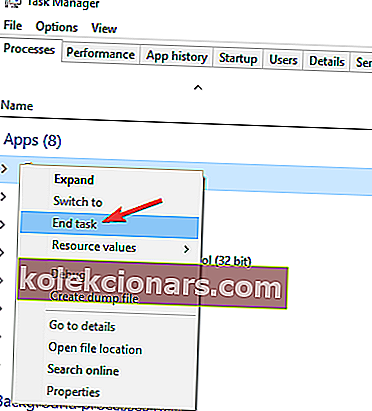
Išjungę reikiamus procesus, pabandykite paleisti žaidimą dar kartą ir patikrinkite, ar problema vėl nepasikartoja.
Jei „League of Legends“ nebus paleista jūsų kompiuteryje, problema gali būti foniniai procesai.
Pasak vartotojų, kartais tam tikri „League of Legends“ procesai gali vykti fone, todėl ši problema gali pasirodyti.
Tačiau problemą galite išspręsti paprasčiausiai iš užduočių tvarkyklės išjungdami visus su „League“ susijusius procesus.
Neveikia užduočių tvarkyklė? Netrukus išspręskite šią problemą su mūsų vadovu!
6. Uždarykite problemines programas

Pasak vartotojų, kartais kitos programos gali trukdyti „League of Legends“ ir sukelti tokių problemų, kaip šis.
Viena programa, galinti trukdyti jūsų žaidimui, yra „ Steam“ , todėl, jei naudojate „Steam“, prieš pradėdami „League“ būtinai ją uždarykite.
Uždarę „Steam“, pabandykite pradėti žaidimą dar kartą ir patikrinkite, ar problema vis dar yra.
Kita programa, galinti sukelti šią problemą, yra „ Razer Synapse“ , todėl, jei ją įdiegėte, prieš pradėdami žaidimą būtinai ją uždarykite.
7. Priverskite žaidimą atnaujinti save
Tai yra gana paprasta, ir tai galite padaryti atlikdami šiuos veiksmus:
- Eikite į „LoL“ diegimo katalogą ir eikite į RADS> Projektai .
- Ištrinkite tiek oro klientus, tiek „ lol“ paleidimo priemonės aplanką.
- Dabar eikite į atsisiuntimų katalogą ir ištrinkite jo turinį.
- Eikite į sprendimų katalogą ir ištrinkite kliento aplanką.
- Tai atlikę iš naujo paleiskite kompiuterį.
Paleidus kompiuterį iš naujo, suraskite žaidimo nuorodą ir paleiskite ją kaip administratorių. Tai privers žaidimą atnaujinti ir jūsų problema turėtų būti išspręsta.
Jei negalite paleisti žaidimo, problema gali būti sugadinta instaliacija. Tai gali būti didelė problema, ir norint ją išspręsti, patariama ištrinti tam tikrus failus iš žaidimo diegimo katalogo.
Ką daryti, jei „League of Legends“ nebus atnaujinta? Nieko paprastesnio su šiuo vadovu!
8. Pataisykite instaliaciją
- Pradėkite „ League of Legends“ kaip administratorius . Tai galite padaryti tiesiog spustelėję dešinįjį pelės klavišą ir meniu pasirinkę Vykdyti kaip administratorius .
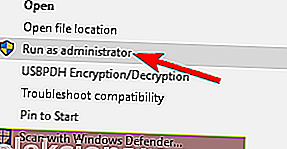
- Atidarius paleidimo priemonę, viršutiniame dešiniajame kampe spustelėkite krumpliaračio piktogramą ir pasirinkite Taisyti .
Dabar prasidės remonto procesas. Atminkite, kad remontas gali užtrukti, todėl turėsite būti kantrūs.
Jei „League of Legends“ nebus paleista jūsų kompiuteryje, problema gali būti jūsų diegimas. Kartais jūsų diegimas gali būti sugadintas ir dėl to gali pasirodyti tokios problemos kaip šis.
Nieko neįvyksta, kai pasirenkate Vykdyti kaip administratorius? Greitai išspręskite problemą naudodamiesi mūsų vadovu!
Negalėjimas startuoti „League of Legends“ gali būti didelė problema, tačiau tikimės, kad jums pavyko išspręsti šią problemą naudojantis mūsų sprendimais.
„League of Legends“ yra puikus žaidimas, tačiau daugelis vartotojų pranešė, kad savo kompiuteryje to visiškai negali paleisti. Kalbant apie „League of Legends“ problemas, čia yra keletas problemų, apie kurias pranešė vartotojai:
- „League of Legends“ nebus paleista spustelėjus paleidimo mygtuką - tai gana dažna problema, kuri nutinka „League of Legends“. Šią problemą dažniausiai sukelia tokios programos kaip „Steam“ ar „Razer Synapse“, todėl prieš pradėdami žaidimą būtinai jas uždarykite.
- „League of Legends“ nebus atidaryta, neveiks, paleiskite „Windows 10“ - vartotojų teigimu, ši problema kyla visose „Windows“ versijose. Tačiau beveik visi mūsų sprendimai yra suderinami su senesnėmis „Windows“ versijomis, todėl juos galite naudoti, net jei neturite „Windows 10“.
- „League of Legends“ neprasideda - keli vartotojai pranešė, kad „League of Legends“ visiškai neprasidės. Tai gali sukelti jūsų spartusis klavišas. Norėdami išspręsti problemą, patartina pradėti žaidimą tiesiai iš diegimo katalogo.
- „League of Legends“ nepradės radų klaidos, „exe“ nebus paleistas, juodas ekranas dėl užkardos - gali kilti įvairių problemų ir neleisti „League of Legends“ startuoti, tačiau turėtumėte sugebėti išspręsti daugumą jų naudojant vieną iš mūsų sprendimų.
Jei kyla kokių nors kitų problemų, praneškite mums toliau pateiktame komentarų skyriuje.
DUK: „League of Legends“ bendri klausimai
- Kodėl mano Legendų lyga neatidaro?
Greičiausiai dėl to, kad žaidimo failai yra sugadinti. Norėdami tai išspręsti, vadovaukitės mūsų vadovu ir paleiskite jį per kelias minutes.
- Ar „Windows 10“ gali paleisti „League of Legends“?
„League of Legends“ veiks „Windows 10“ ir dar senesnėse „Windows“ operacinės sistemos versijose. Jei kyla problemų jį paleidus, atlikite anksčiau nurodytus veiksmus arba iš naujo įdiekite žaidimą.
- Kaip pradėti „League of Legends“?
Atsisiųskite žaidimo klientą iš oficialios svetainės, įdiekite žaidimą vadovaudamiesi diegimo vedliu ir, kai baigsite, spustelėkite žaidimo mygtuką, kad pradėtumėte žaidimą.
- Kaip ištaisyti „League of Legends“ nustojo veikti?
„League of Legends“ kartais gali sugesti sistemoje „Windows 10“, tačiau yra keli dalykai, kuriuos galite padaryti, kad žaidimas vėl vyktų.
- Ar „League of Legends“ yra nemokama?
Taip, „League of Legends“ yra nemokama žaisti titulą. Yra žaidimų pirkimų, kuriuos galima įsigyti.
Redaktoriaus pastaba: Šis įrašas iš pradžių buvo paskelbtas 2018 m. Kovo mėn. Nuo to laiko jis buvo atnaujintas ir atnaujintas 2020 m. Kovo mėn. Dėl šviežumo, tikslumo ir išsamumo.